有一些小伙伴们在拿到系统安装u盘或者硬盘之后不知道设置开机启动项,下面小编为大家带来bios开机设置,让小白新手玩家们都能轻松找到自己对应机型的bios开机设置方法!
U盘启动bios开机设置教程

方法一,直接使用BIOS启动快捷键
关闭电脑,插入U盘然后按开机键,等电脑屏幕出现图标就按“bios快捷键”,一般的快捷键是esc、F12、F11等等,玩家们也可以看下表了解自己的主板开机快捷键。

然后开机会让玩家们选择启动选项,玩家选择对应的U盘或者移动硬盘启动就可以了。
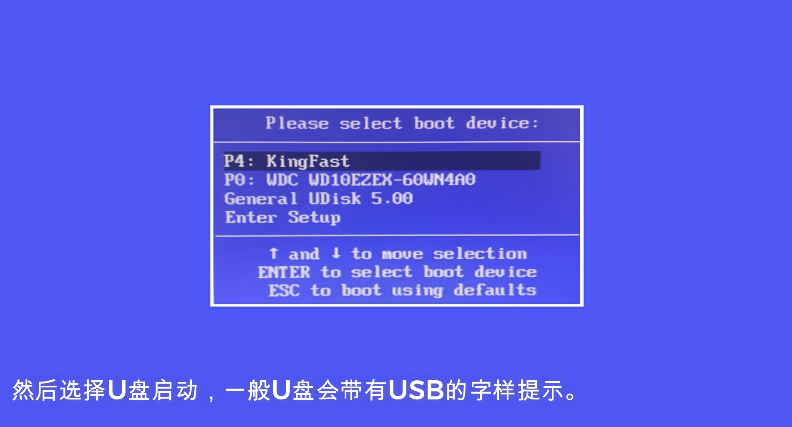
方法二,遇到没有启动项快捷键操作方式的主板
1、插入U盘,按下热键进入BIOS设置界面
一般主板在开机时,屏幕右下角会提示bios设置热键,没有的可以按del或者f2,下面是小编为大家带来的开机BOIS进入热键。
启动热键
Award BIOS:按“Del”键
AMI BIOS:按“Del”或“ESC”键
Phoenix BIOS:按“F2”键
ibm(冷开机按f1,部分新型号可以在重新启动时启动按f1)
hp(启动和重新启动时按f2)
sony(启动和重新启动时按f2)
dell(启动和重新启动时按f2)
acer(启动和重新启动时按f2)
toshiba(冷开机时按esc然后按f1)
hp compaq(开机到右上角出现闪动光标时按f10,或者开机时按f10)
fujitsu(启动和重新启动时按f2)
绝大多数国产和台湾品牌(启动和重新启动时按f2)
2、在BIOS中设置U盘启动
第一步,进入到bios设置以后,查看屏幕下方的操作提示,键盘↑↓←→可以移动光标,+-可以调整选项,回车表示确认,f10是退出。
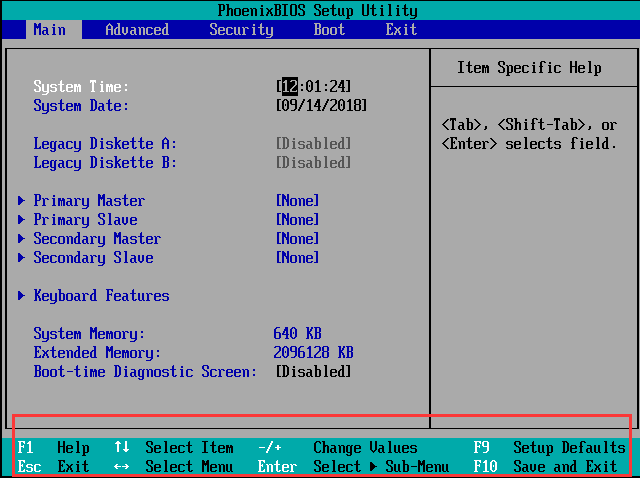
第二步,用←→方向键移动到“Boot”选项,用↑↓方向键选择“Removable Devices”,一般U盘启动都是提示USB之类的,本篇所用系统U盘启动是“Removable Devices”。

第三步,用+-调整刚刚选择的U盘到第一位,然后F10退出,会提示你是否保存,选择YES就可以了。等玩家在次启动电脑就是U盘启动了。

注意事项:部分主板装好系统之后,还需要改回原来的启动项,否则无法开机进入系统。如果遇到装好系统还不能正常开机的,请用上述步骤改回默认系统盘启动即可!
以上就是小编为大家带来的bios开机设置内容,更多精彩内容请关注本站,即可在第一时间获得最新相关内容。
